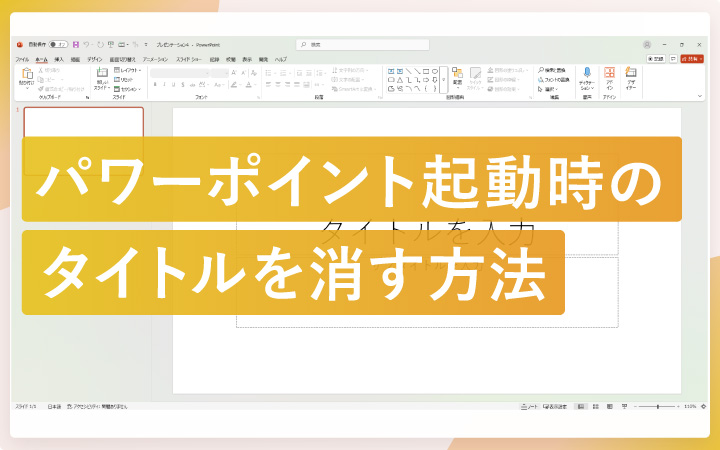
いつも見て頂きありがとうございます!「エンプレス」の編集部:fukuyamaです。パワーポイント起動時の「タイトルスライド」レイアウトを消して、白紙からスタートできるように設定する方法をまとめました。
パワーポイントを立ち上げて、新しいプレゼンテーション作成画面を開くと、最初から用意されているスライドが一枚ありますよね。
このスライドには「タイトルスライド」レイアウトが設定されており、タイトル・サブタイトルを入力できるプレースホルダーが配置されています。
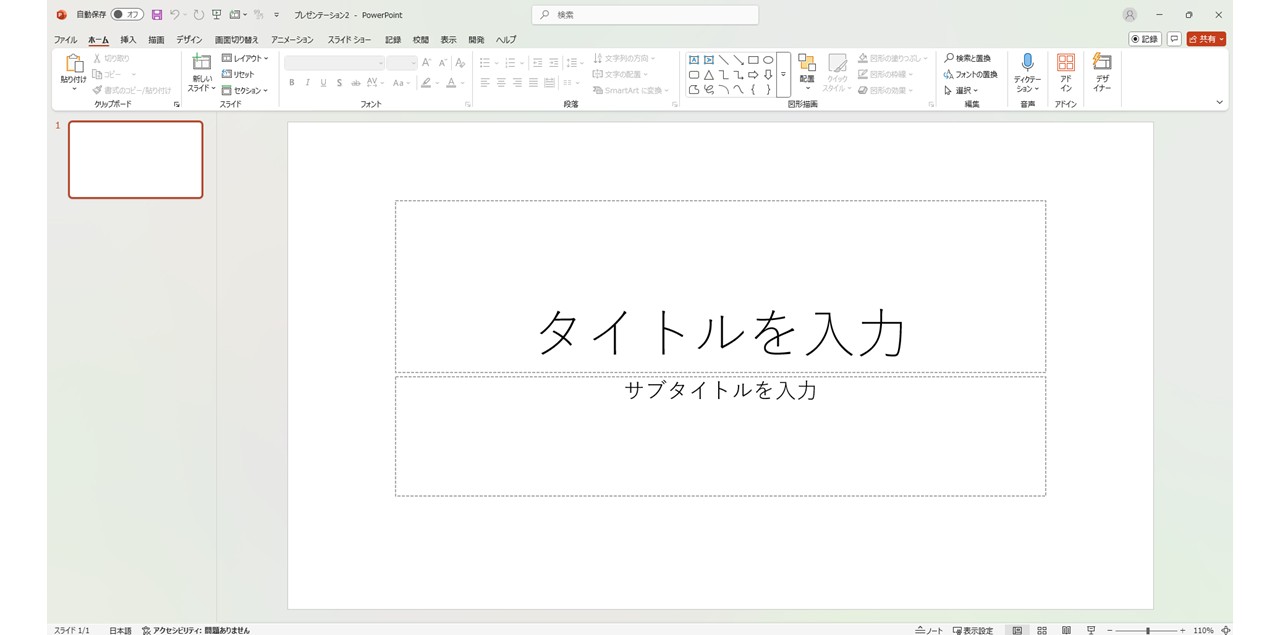
しかし、これらのプレースホルダーを毎回削除している・たまに使う時もあるけれど、削除することの方が多い…このような使い方をしている場合もあるかもしれません。
プレースホルダーを活用すると、スライドマスターを使って効率的に資料が作れるのでおすすめですが、今回は起動時のスライドを、プレースホルダーがない「白紙」レイアウトに設定する方法を見ていきましょう。
パワーポイント起動時のタイトルを消して白紙にする手順
- 「ホーム」をクリック
- 「スライドのレイアウト」で「白紙」をクリック
- 「ファイル」をクリック
- 「名前を付けて保存」をクリック
- 「参照」をクリック
- ファイル名に「blank」と入力
- ファイルの種類で「PowerPoint テンプレート (*.potx)」を選択
- Windowsキー+Eでエクスプローラーを開く
- アドレスバーに「%AppData%\Microsoft\Templates」を貼り付けてEnter
- アドレスをコピー
- 「名前を付けて保存」ダイアログボックスのアドレスバーに貼り付ける
- 「保存」をクリック
- 「ファイル」をクリック
- 「新規」の「Default Theme」をクリック
1.「ホーム」をクリック
「ホーム」をクリックします。
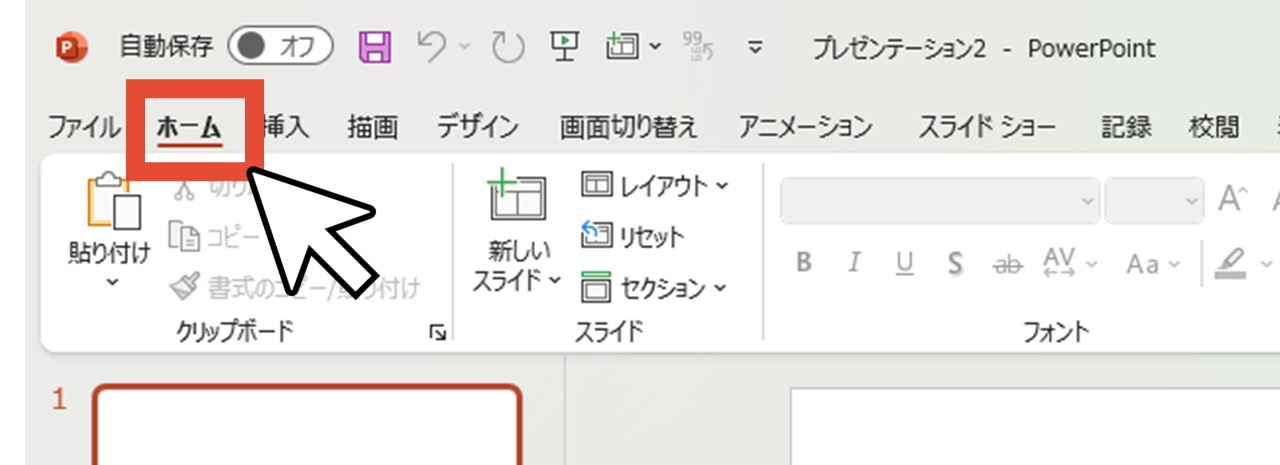
2.「スライドのレイアウト」で「白紙」をクリック
「スライド」グループにある「スライドのレイアウト」をクリックするとレイアウトが選べます。
今は「タイトルスライド」レイアウトが設定されていると分かりますね。
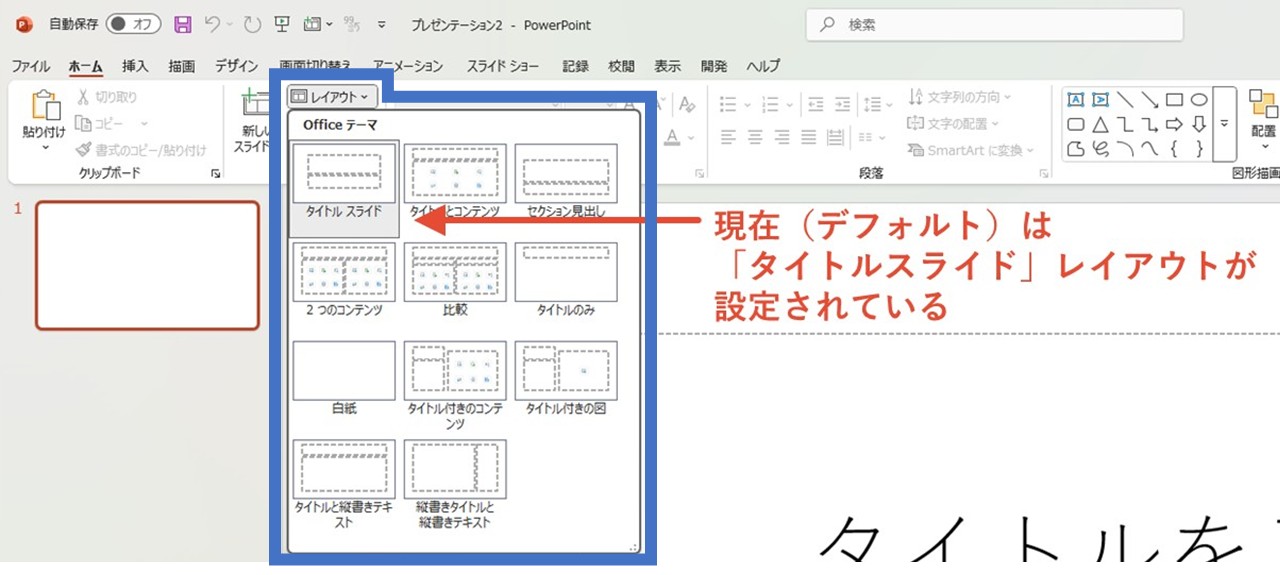
「白紙」をクリックすれば、今開いているスライドが「タイトルスライド」レイアウトから「白紙」レイアウトに変わりました。
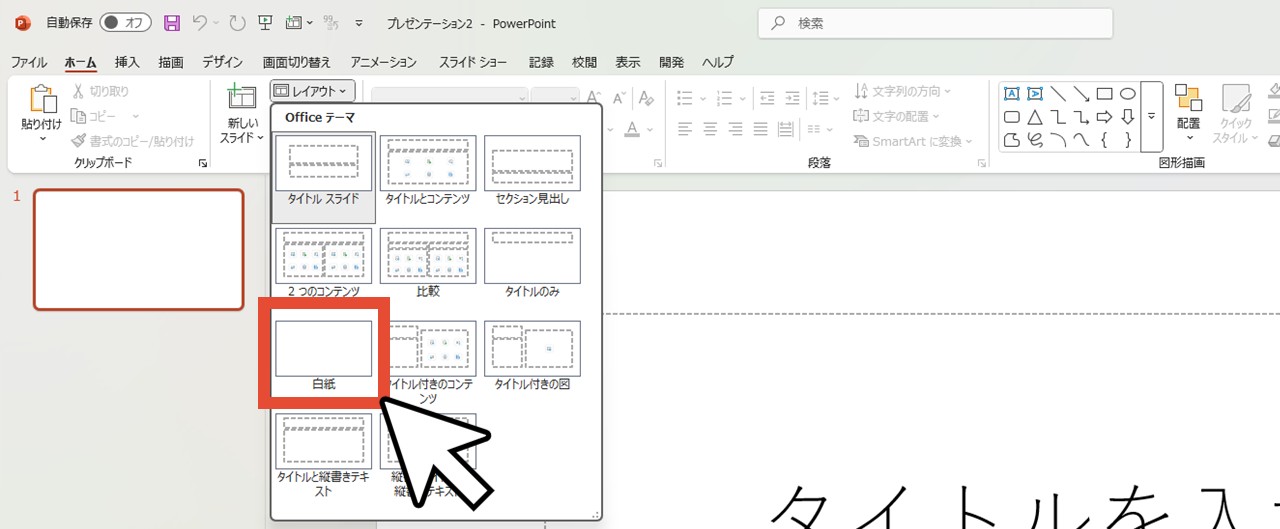
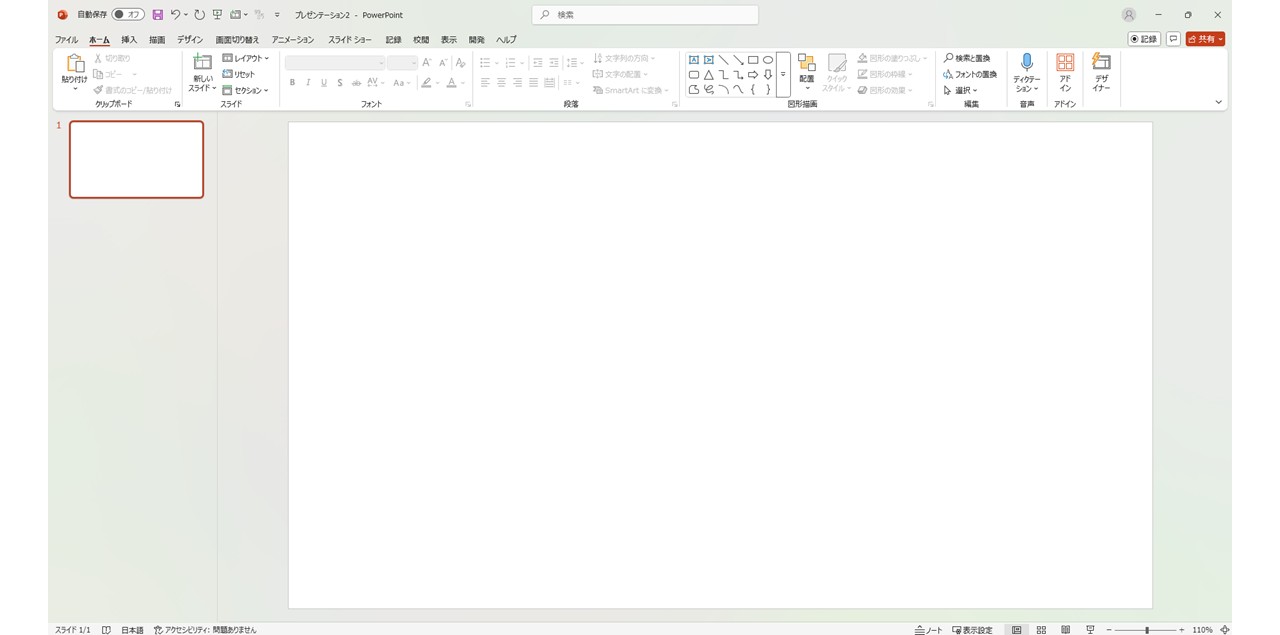
3.「ファイル」をクリック
「ファイル」をクリックします。
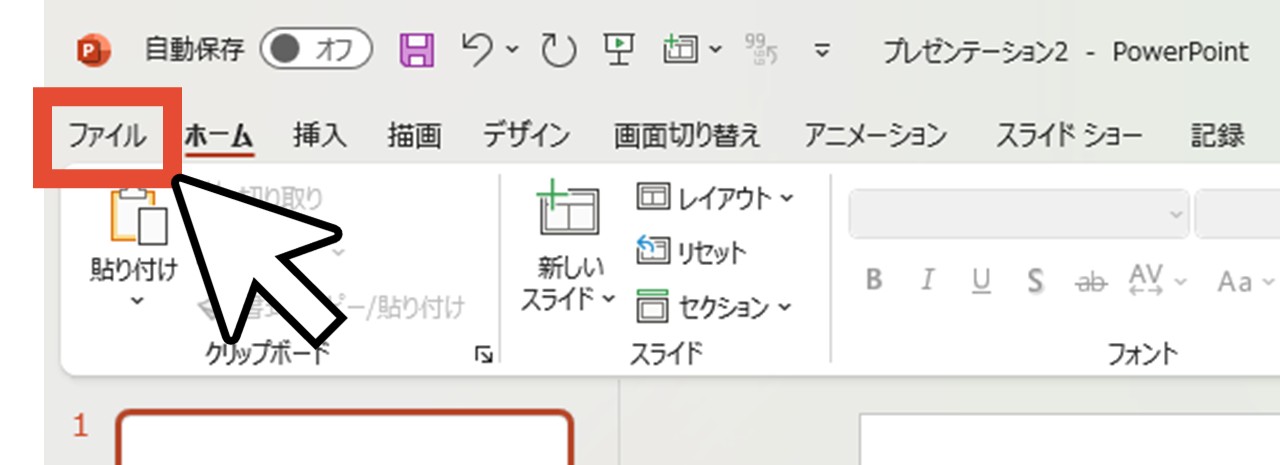
4.「名前を付けて保存」をクリック
「名前を付けて保存」をクリックします。
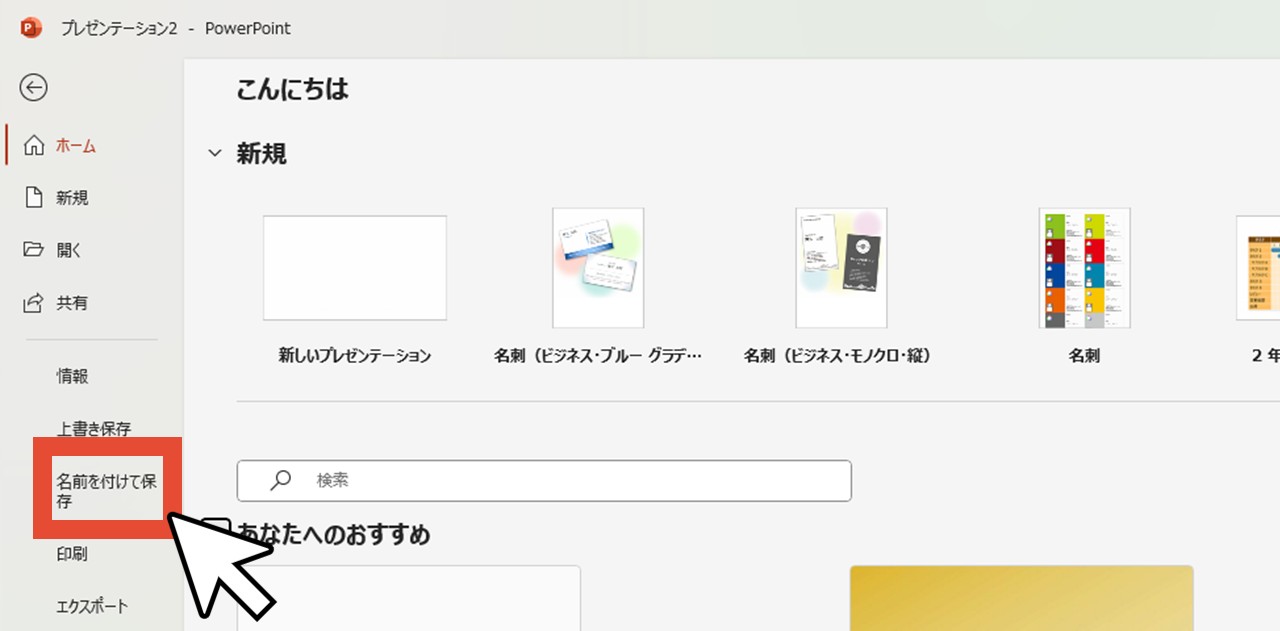
5.「参照」をクリック
「参照」をクリックしましょう。
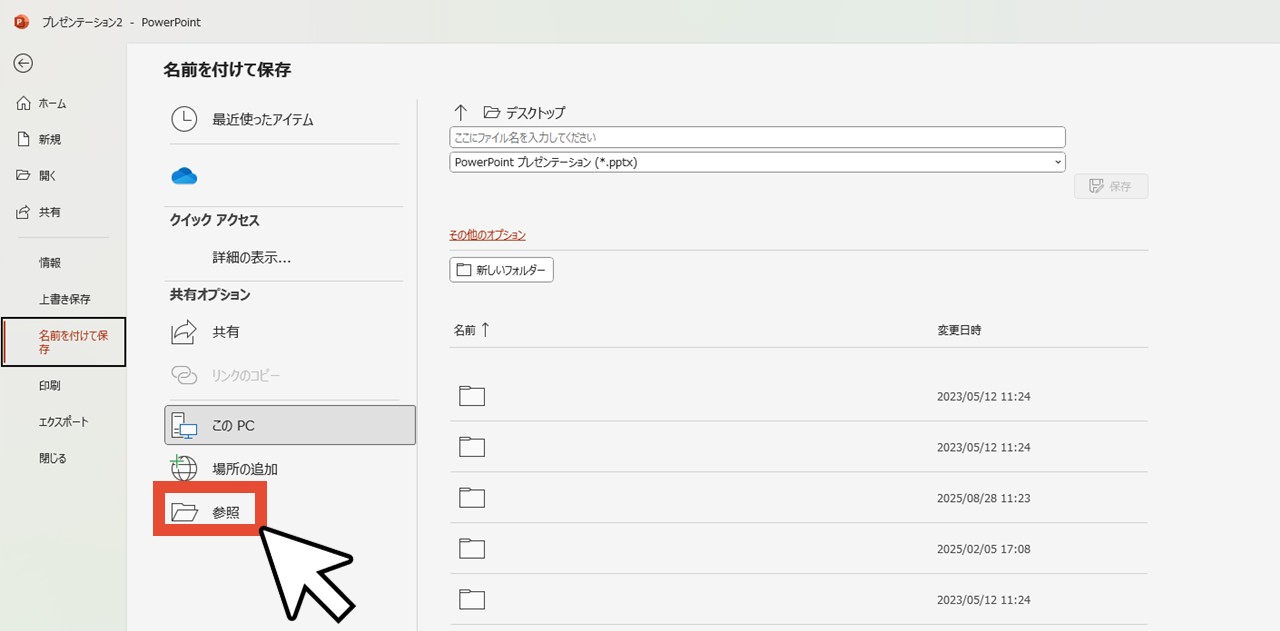
「名前を付けて保存」のダイアログボックスが開きます。
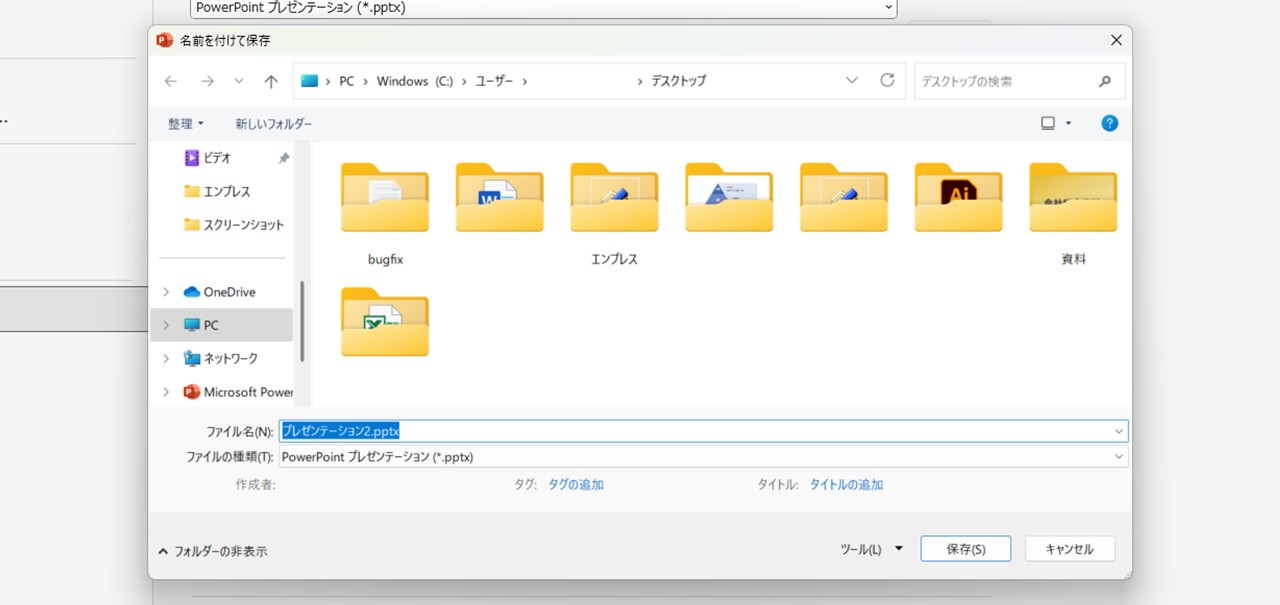
6.ファイル名に「blank」と入力
ファイル名の入力欄に「blank」と入力します。

7.ファイルの種類で「PowerPoint テンプレート (*.potx)」を選択
ファイル名入力欄の下でファイルの種類(拡張子)が選べるので、「PowerPoint テンプレート (*.potx)」を選択します。
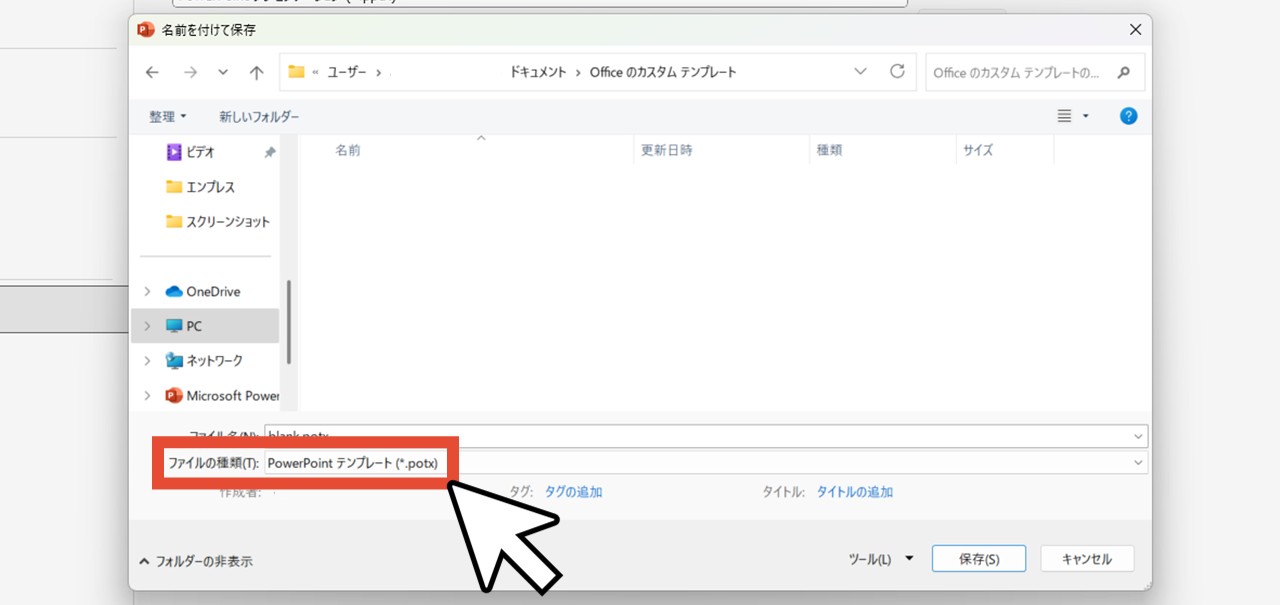
ここまで進めても、まだ保存はしないでください。
ここからは保存先アドレスをコピーしにいく
「PowerPoint テンプレート (*.potx)」を選択すると、保存先が「C:\Users\<ユーザー名>\Documents\Office のカスタム テンプレート」に切り替わったはずです。
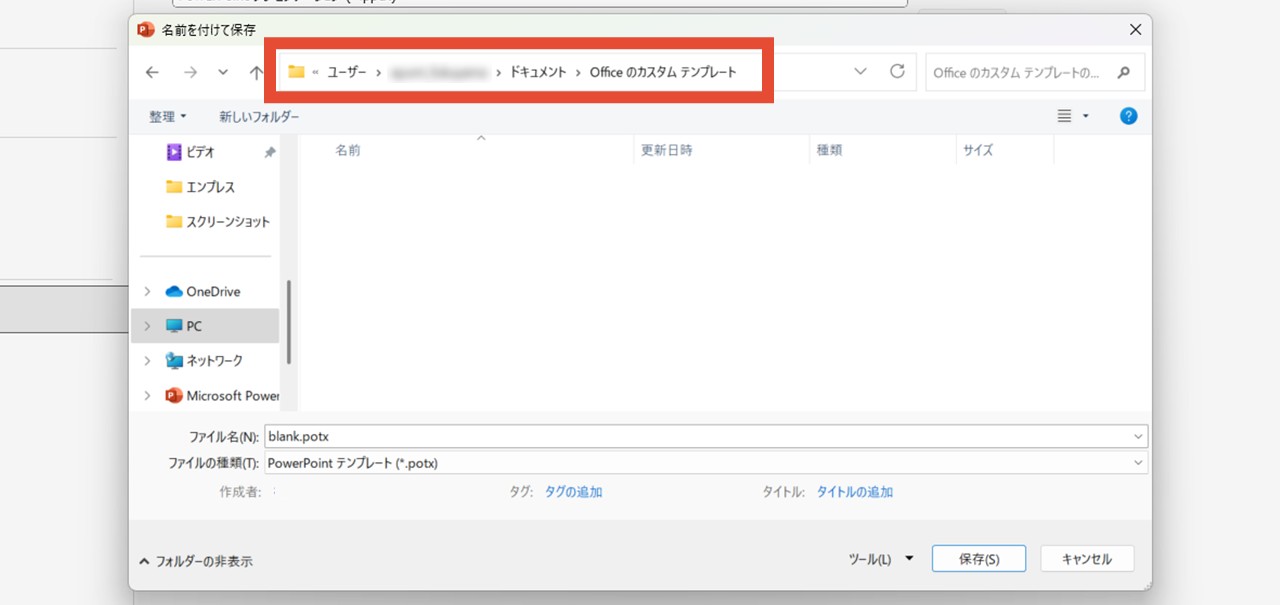
しかしここに保存しても、パワーポイントを開いた時に「白紙」レイアウトが設定されないため、こことは違う専用の保存先を指定する必要があります。
「名前を付けて保存」ダイアログボックスは一旦そのまま置いておき、保存先のアドレスをコピーしに行きましょう。
8.Windowsキー+Eでエクスプローラーを開く
次のショートカットキーを押して、エクスプローラーを開きます。
Windowsキー+E
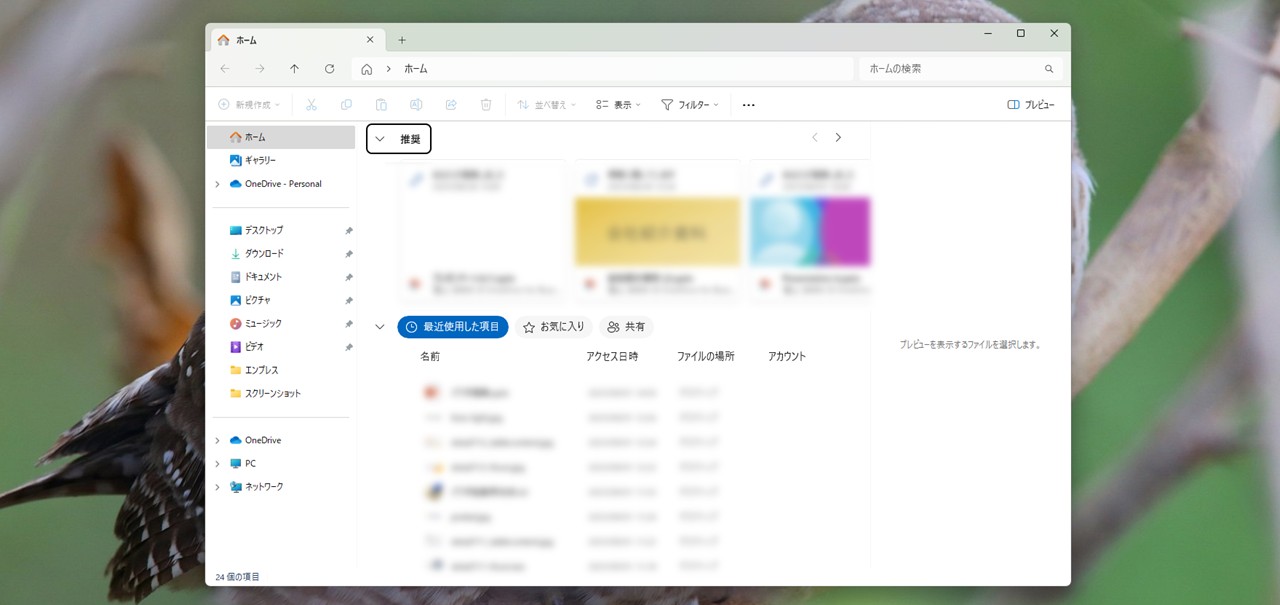
9.アドレスバーに「%AppData%\Microsoft\Templates」を貼り付けてEnter
アドレスバーに下記のアドレスを貼り付けて、Enterキーを押します。
%AppData%\Microsoft\Templates
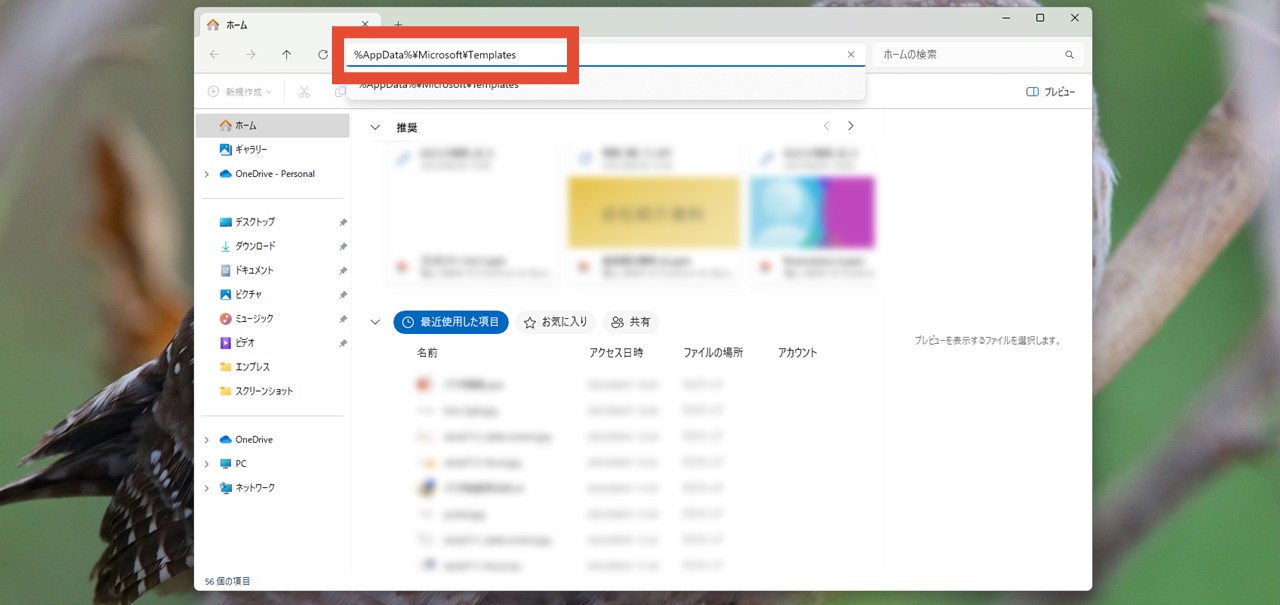
これで開いたフォルダーが、今回「白紙」レイアウトを保存する場所です。
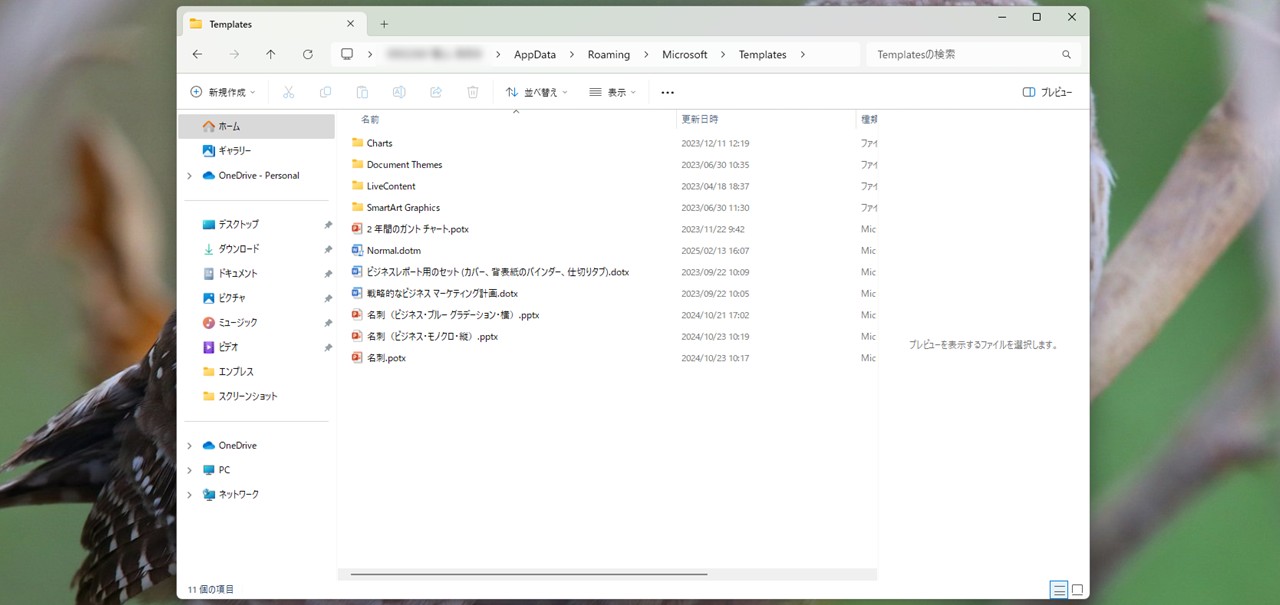
10.アドレスをコピー
アドレスバーの空白部分をクリックするとアドレスが選択されるので、そのままCtrl+Cでコピーします。
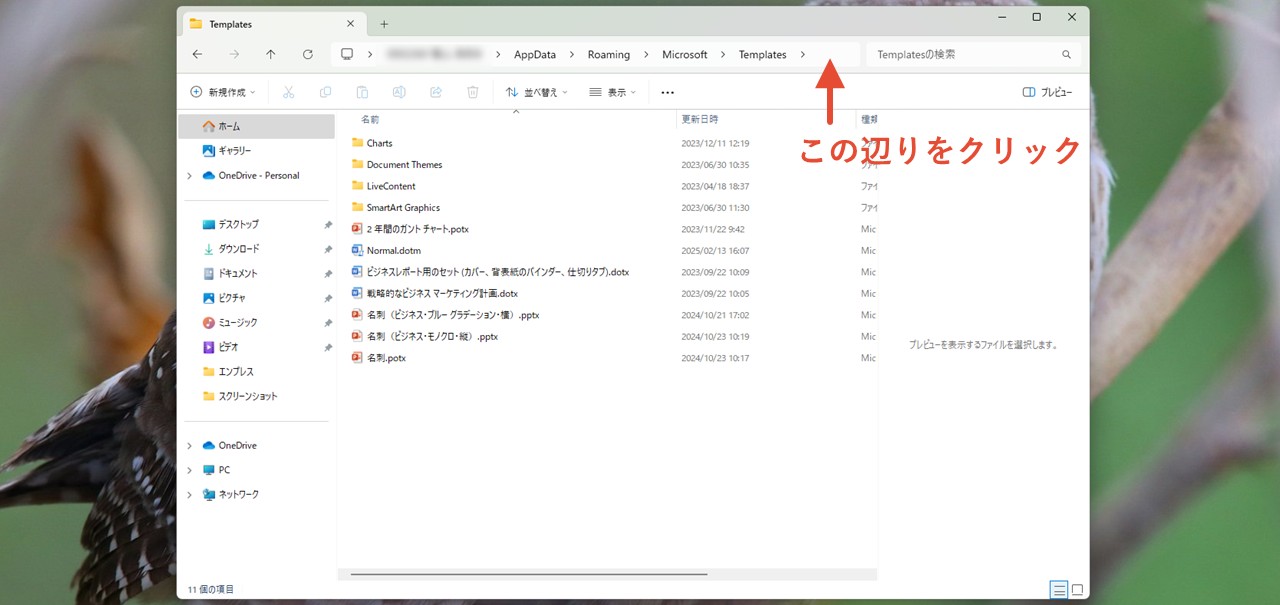
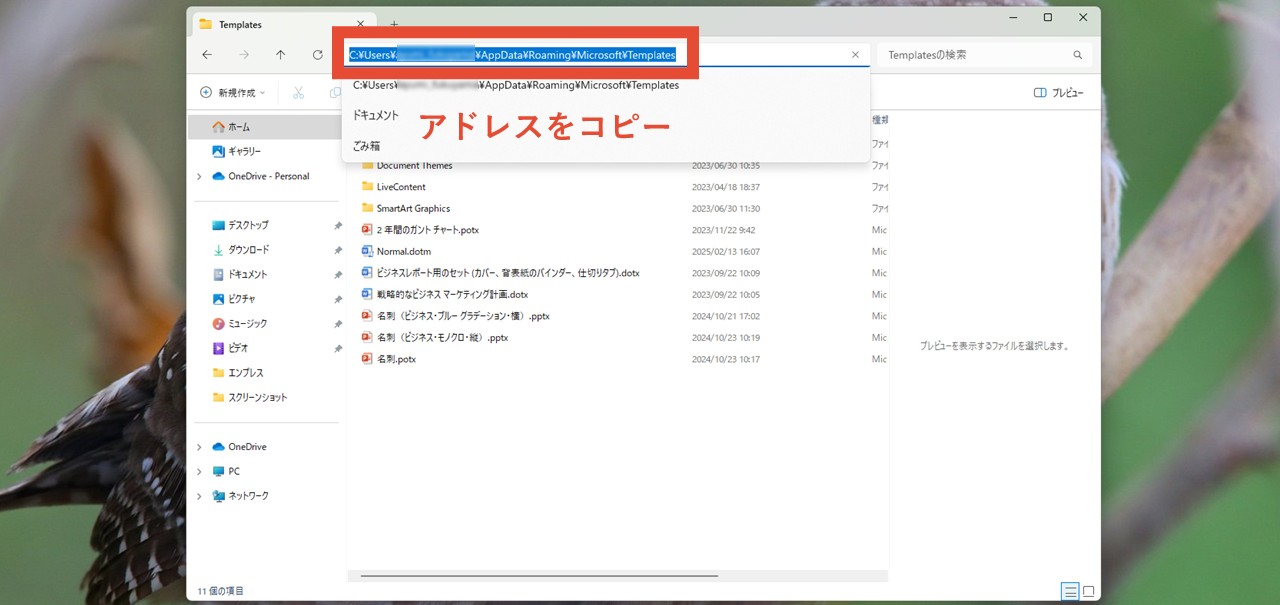
11.「名前を付けて保存」ダイアログボックスのアドレスバーに貼り付ける
パワーポイントの「名前を付けて保存」ダイアログボックスに戻ります。
アドレスバーの空白部分をクリックしたら、そのままCtrl+Vを押して、先ほどコピーしたアドレスを貼り付けて、Enterキーを押しましょう。
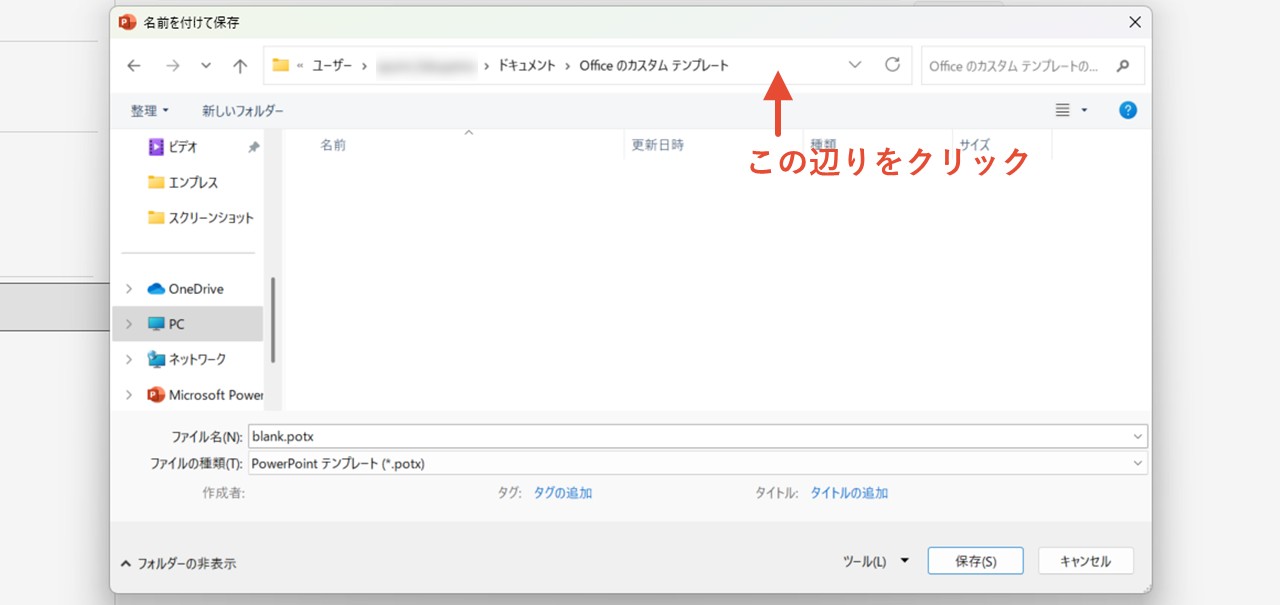
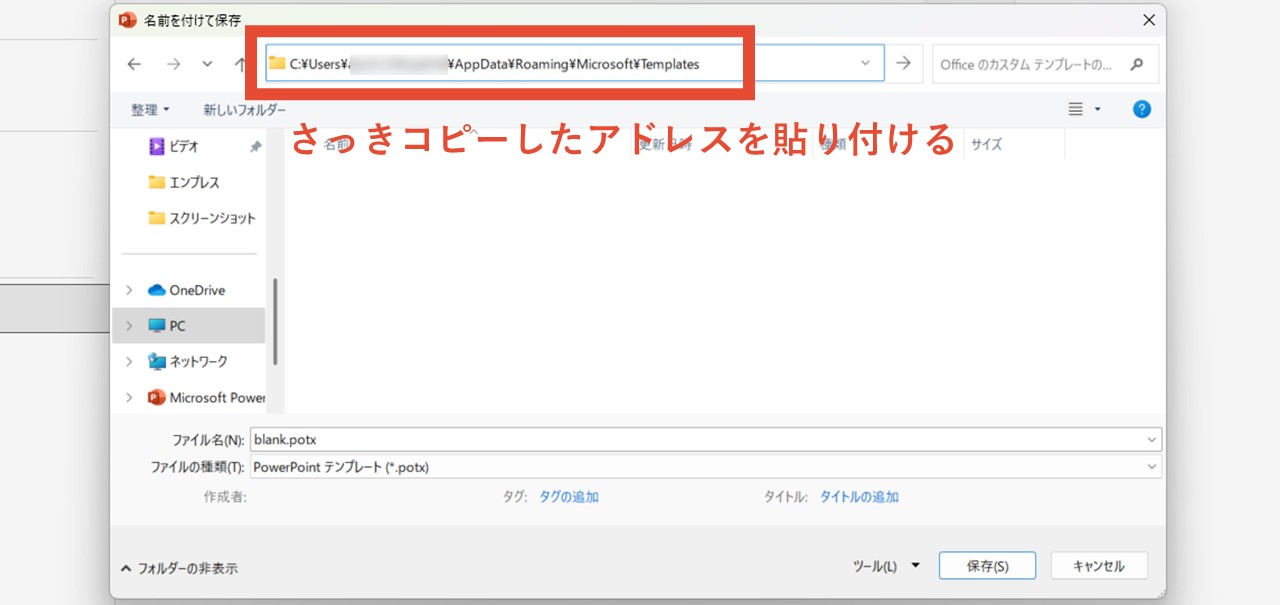
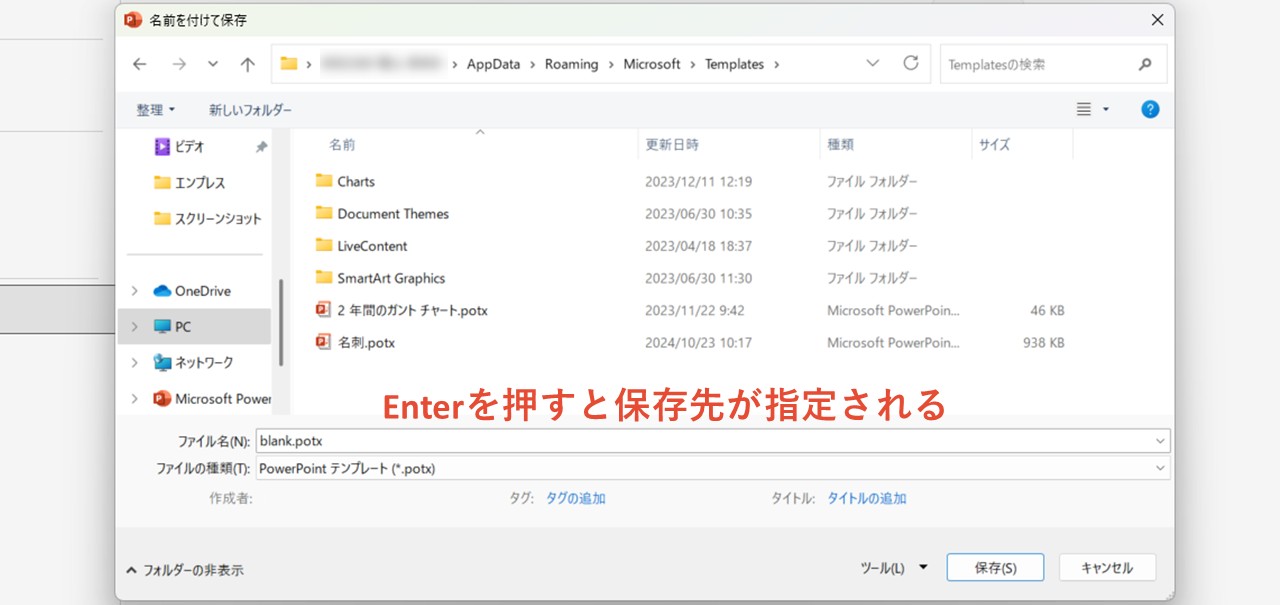
12.「保存」をクリック
最後に「保存」をクリックします。
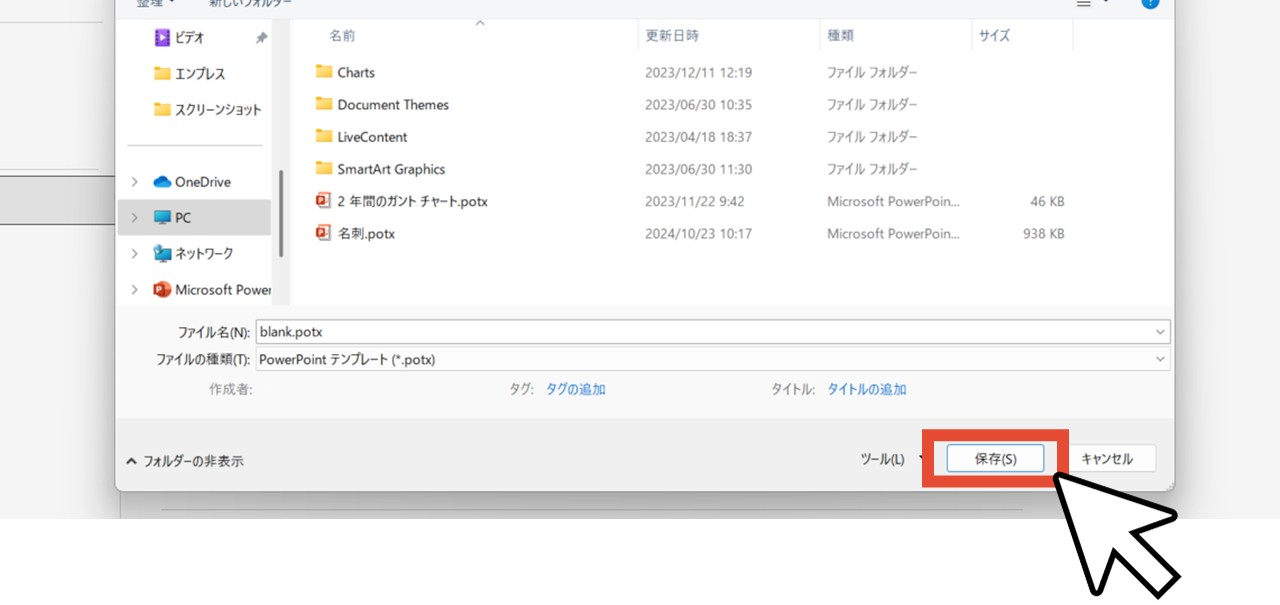
これで、パワーポイントを開いた時に設定されているスライドのレイアウトが「白紙」になりました。
次に「新規」でプレゼンテーション作成を始める際に反映されるので、このまま続けて、実際に反映されている様子を見てみましょう。
13.「ファイル」をクリック
ここまでの設定で、まだパワーポイントを開いているはずなので、そのまま「ファイル」をクリックしてホーム画面に移ります。
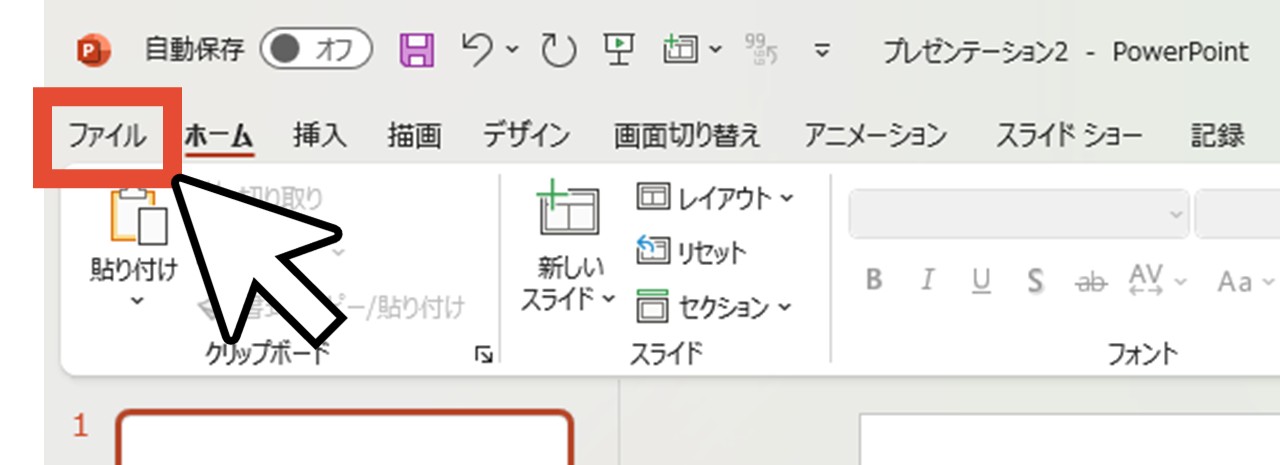
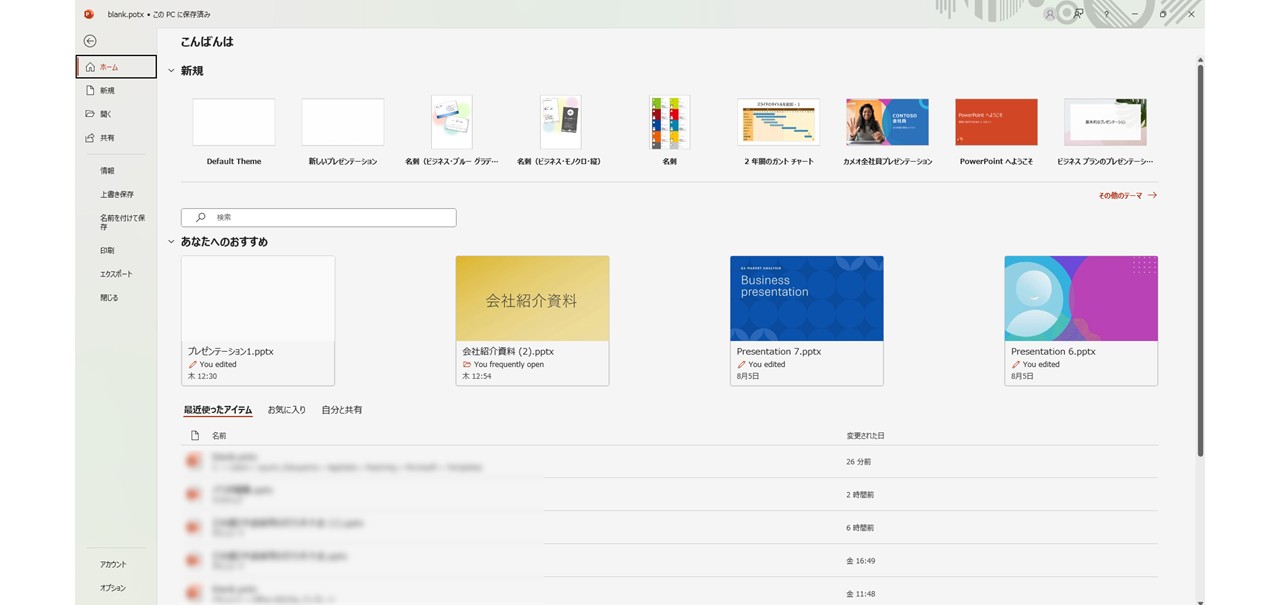
14.「新規」の「Default Theme」をクリック
「新規」の欄を見てみると「新しいプレゼンテーション」の左隣に、これまでは無かった「Default Theme」が新しく出来ています。
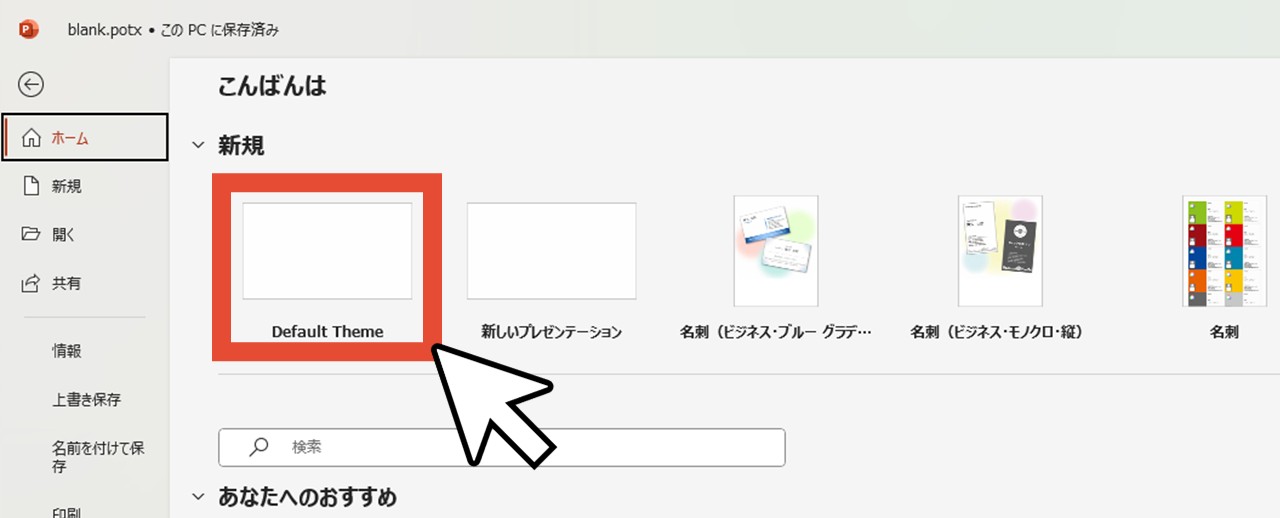
つまり、これまでの設定は正確に言うと「起動時のスライドを「白紙」レイアウトに設定した」のではなく、「起動時のスライドが「白紙」レイアウトに設定されているテンプレートを作った」と言えますね。
「Default Theme」をクリックすると、新しいスライド作成画面が開きますが、設定した通り、最初から用意されているスライドは、タイトルなどのプレースホルダーがなく「白紙」レイアウトになっています。
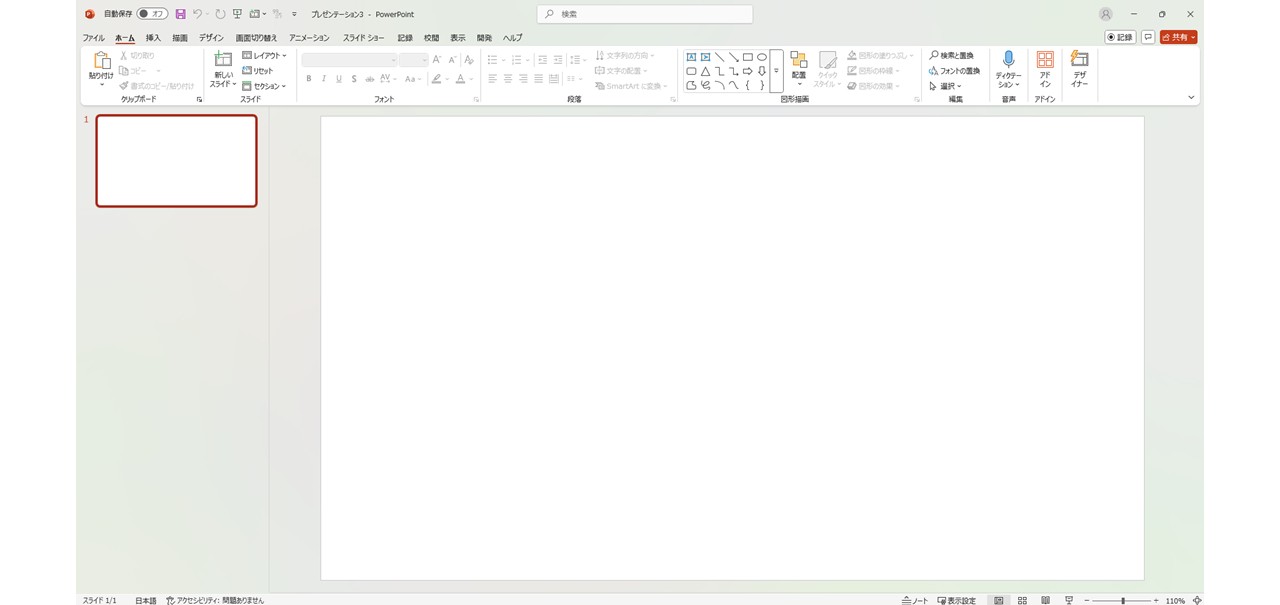
「白紙」レイアウト以外にも設定できる
今回の例では「白紙」レイアウトに設定しましたが、ほかのレイアウトに設定することもできます。
「2.「スライドのレイアウト」で「白紙」をクリック」で、「白紙」レイアウトではなく他のレイアウトで設定し、それ以外は同じように手順を進めればOKです。
「新しいプレゼンテーション」はこれまで通り使える
今回の設定は「新しいプレゼンテーション」の設定を書き換えたわけではなく、新しくテンプレートを作っただけです。
そのため、今まで「新規」から開いていた「新しいプレゼンテーション」は、これまで通り使えるので安心してくださいね。
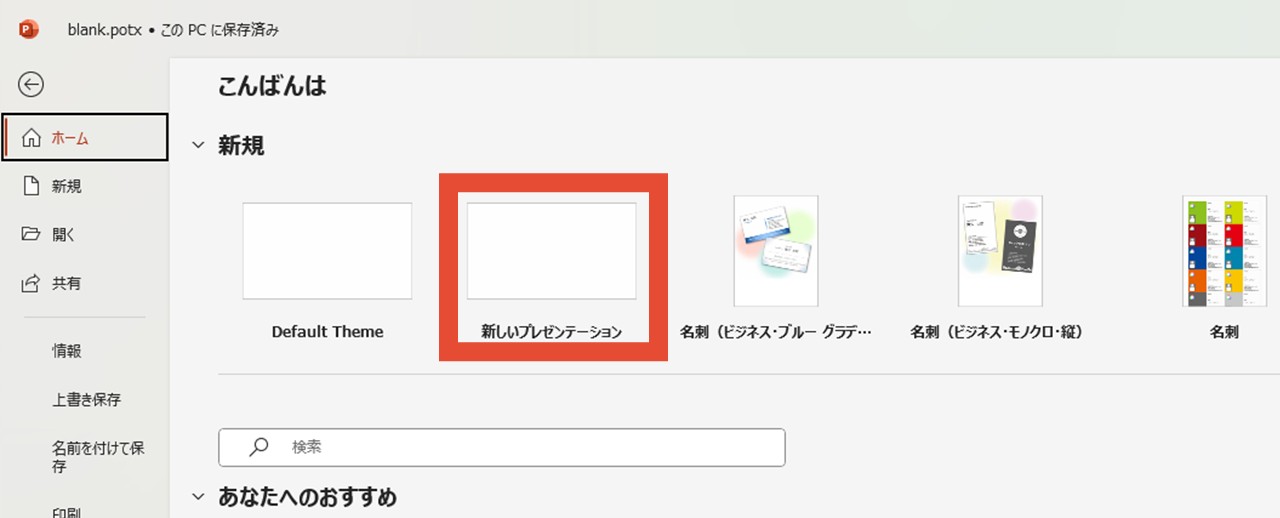
もちろん「新しいプレゼンテーション」でスライド作成を始めれば、最初のスライドもこれまでと同じく「タイトルスライド」レイアウトに設定されています。
テンプレートを削除する方法
今回作ったテンプレートを削除する場合は、次の手順の通り、保存先を開いてファイルを削除するだけです。
- 「パワーポイント起動時のタイトルを消して白紙にする手順」の8・9を進める
- 「blank.potx」を削除する
1.「パワーポイント起動時のタイトルを消して白紙にする手順」の8・9を進める
「パワーポイント起動時のタイトルを消して白紙にする手順」のうち、8と9を進めて、テンプレートの保存先を開きます。
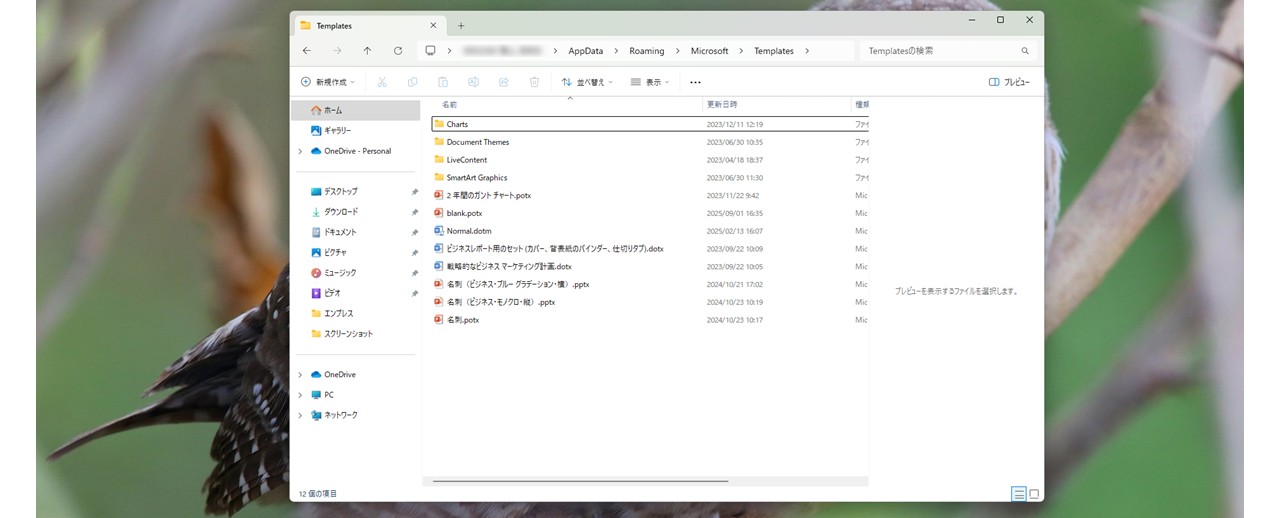
2.「blank.potx」を削除する
ファイル名が「blank.potx」のファイルを見つけて、削除すれば完了です。
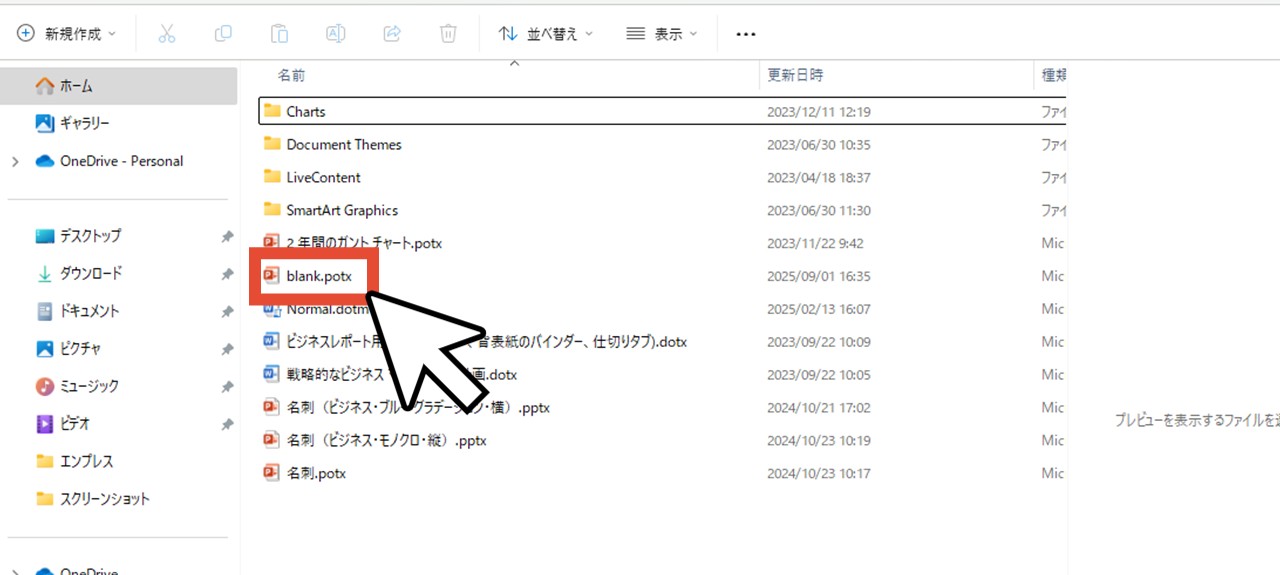
選択してからごみ箱ボタンをクリックしてもいいですし、下記のショートカットキーでも削除できます。
・Delete
・Ctrl+D
最後に。
ここまで私と一緒に見ていただきありがとうございます。
今回の設定を行えば、毎回プレースホルダーを削除する手間が省けて、スムーズにスライド作成できますね。
ただし、プレースホルダーの特徴や活用方法を知っていれば、もっと効率的に資料づくりが進められる可能性もあるので、下記の記事も見てもらえると嬉しいです。











